发个手机通过WIFI跟笔记本电脑无线网卡共享上网教程
安卓手机如何共享wifi信号让笔记本电脑无线上网

安卓手机如何共享wifi信号让笔记本电脑无线上网
现在的安卓2.2系统以上的手机都可以将手机的wifi信号共享出来,然后笔记本电脑或平板电脑在没有网络的情况下,可以通过手机3G网络,畅游无线网络。
具体请看下面店铺介绍的操作方法!
安卓手机共享wifi信号让笔记本电脑无线上网的方法
打开手机应用列表
进入设置,无线与网络
点击网络分享和便携式热点
现在有USB网络分享和移动接入点两个选项,我们先讲一下移动接入点,选择移动接入点
Mobile AP设置,我们可以在里面设置密码
你可以自行设置网络SSID,密码可以使用设备自带的,如果使用设备自带,你直接点击显示密码,就会看到密码了。
然后下一步是电脑端的了
打开电脑的无线网络,你会看到电脑已经搜索到手机发出的无线wifi信号
点击连接,会提示你输入密码,你就输入刚才手机上显示的密码。
然后连接就可以了
这样电脑就可以通过手机3G网络无线上网了,你就可以随时随地畅游网络世界。
手机如何直接通过笔记本的无线网卡互连不用路由器.共享有线宽带网络上网!
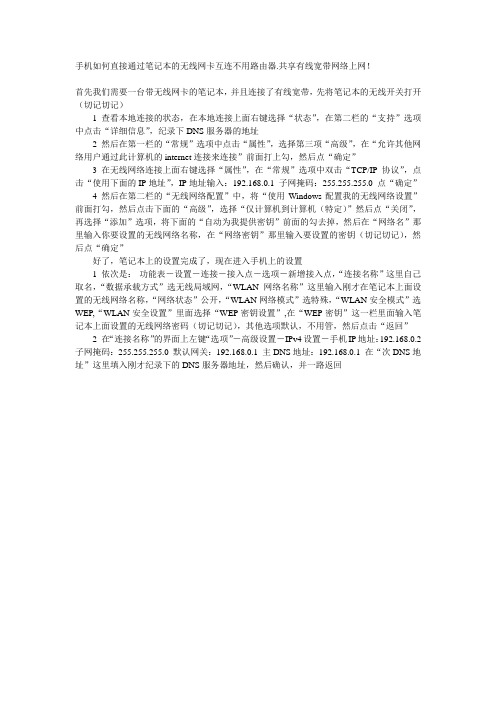
手机如何直接通过笔记本的无线网卡互连不用路由器.共享有线宽带网络上网!首先我们需要一台带无线网卡的笔记本,并且连接了有线宽带,先将笔记本的无线开关打开(切记切记)1 查看本地连接的状态,在本地连接上面右键选择“状态”,在第二栏的“支持”选项中点击“详细信息”,纪录下DNS服务器的地址2 然后在第一栏的“常规”选项中点击“属性”,选择第三项“高级”,在“允许其他网络用户通过此计算机的internet连接来连接”前面打上勾,然后点“确定”3 在无线网络连接上面右键选择“属性”,在“常规”选项中双击“TCP/IP协议”,点击“使用下面的IP地址”,IP地址输入:192.168.0.1 子网掩码:255.255.255.0 点“确定”4 然后在第二栏的“无线网络配置”中,将“使用Windows配置我的无线网络设置”前面打勾,然后点击下面的“高级”,选择“仅计算机到计算机(特定)”然后点“关闭”,再选择“添加”选项,将下面的“自动为我提供密钥”前面的勾去掉,然后在“网络名”那里输入你要设置的无线网络名称,在“网络密钥”那里输入要设置的密钥(切记切记),然后点“确定”好了,笔记本上的设置完成了,现在进入手机上的设置1 依次是:功能表-设置-连接-接入点-选项-新增接入点,“连接名称”这里自己取名,“数据承载方式”选无线局域网,“WLAN网络名称”这里输入刚才在笔记本上面设置的无线网络名称,“网络状态”公开,“WLAN网络模式”选特殊,“WLAN安全模式”选WEP,“WLAN安全设置”里面选择“WEP密钥设置”,在“WEP密钥”这一栏里面输入笔记本上面设置的无线网络密码(切记切记),其他选项默认,不用管,然后点击“返回”2 在“连接名称”的界面上左键“选项”-高级设置-IPv4设置-手机IP地址:192.168.0.2 子网掩码:255.255.255.0 默认网关:192.168.0.1 主DNS地址:192.168.0.1 在“次DNS地址”这里填入刚才纪录下的DNS服务器地址,然后确认,并一路返回。
手机怎么利用笔记本电脑WiFi上网

手机怎么利用笔记本电脑WiFi上网
推荐文章
电脑用360wifi后电脑无法上网热度:电脑用手机蓝牙上网热度:电脑有信号上网却断断续续的解决方法热度:电脑用wifi上网的方法热度:电脑怎么设置只能上网不能玩游戏热度:
用WiFi共享上网,是指将笔记本电脑设置为无线AP功能,然后让手机进行WiFi连接,实现笔记本和手机的共享上网过程。
下面是店铺给大家整理的一些有关手机利用笔记本电脑WiFi上网的方法,希望对大家有帮助!
手机利用笔记本电脑WiFi上网的方法
第1步:请看好自己笔记本是不是符合要求在安装,右击我的电脑-设备管理器-网路适配器里查看无线网卡情况。
第2步:更新无线网卡驱动,安装My Wi-Fi软件(点击下载)。
安装My Wi-Fi软件
在以上一步步安装My Wi-Fi软件后,重启电脑即可。
启用My Wi-Fi和手机Wi-Fi功能,有3种添加设备方式,举荐使用下图中的第2种,比较方便。
My Wi-Fi软件功能设置截图
在选择第2种方式后,继续进行下一步设置。
第4步:以上内容添加设置完成以后,我们需要在手机上进行连接信号测试。
手机连接笔记本用Wi-Fi共享上网完成截图
以上内容设置完成以后,我们的手机就可以通过笔记本设置的无线AP,通过Wi-Fi连接上网。
非常适用于那些家中只有有线网络的用户,简单的设置就可以让I9000享受无线上网的高速冲浪体验。
END。
笔记本电脑怎么连接手机热点共享网络

笔记本电脑如何连接手机热点共享网络在现代社会中,笔记本电脑和手机已经成为人们生活和工作中不可或缺的工具。
如果你身处没有Wi-Fi信号的地方或者需要紧急上网,那么利用手机的热点功能为笔记本电脑提供网络连接无疑是一个便捷且实用的方法。
下面将介绍如何在不同操作系统下连接笔记本电脑到手机热点共享网络的具体步骤。
Windows系统连接手机热点Windows操作系统提供了简单的方式来连接手机热点。
以下是具体步骤:1.首先确保手机开启了热点功能,设置一个便于记忆的网络名称和密码。
2.单击电脑右下角的网络图标,查看可用网络列表。
3.在网络列表中选择你的手机热点名称,输入设置的密码。
4.等待连接成功,电脑将显示成功连接的提示。
通过这样简单的步骤,你可以在Windows系统上使用手机热点实现网络共享。
macOS系统连接手机热点在苹果的Mac系统上,连接手机热点同样非常容易。
以下是具体步骤:1.打开Mac系统的“系统偏好设置”面板,选择“网络”。
2.点击左下角的“+”按钮,选择“接口”中的“Wi-Fi”。
3.在“Wi-Fi”设置中,选择你的手机热点名称,并输入密码。
4.点击“连接”,等待连接成功。
通过以上步骤,你的Mac电脑就能成功连接到手机热点了。
总结通过以上介绍,我们了解了在Windows和macOS系统上如何连接笔记本电脑到手机热点共享网络。
这种方式可以在没有Wi-Fi信号的情况下便捷地让电脑上网,提高了工作和生活的便利性。
希望这些简单的操作步骤能够帮助到有需要的用户。
以上就是答案,希望对您有所帮助。
教你手机与win共享上网

教你手机与win共享上网教你手机与win共享上网现在,越来越多的人使用移动互联网,而手机已经成为我们生活中不可或缺的一部分。
但是有时在外面,我们需要使用电脑上网,但却没有无线网络,这时如果我们能够将手机与电脑通过共享网络连接起来,就能够解决这个问题了。
以下是教你使用手机与Win共享上网的方法。
一、环境条件要实现手机与Win共享上网,需要满足以下条件:1. 一台能够连接到互联网的手机和一台已安装无线网卡的Win电脑。
2. 手机和电脑都能够支持Wi-Fi连接。
3. 手机和电脑都已经连接到了同一个Wi-Fi网络。
二、手机设置在手机上,我们需要开启热点功能,让Win电脑能够通过手机上网。
1. 打开手机的“设置”菜单,在“网络和互联网”选项中找到“便携式热点与网络共享”选项。
2. 在“便携式热点与网络共享”选项中,打开“便携式Wi-Fi 热点”开关。
3. 如果这是你第一次开启热点功能,你需要先设置一个Wi-Fi名称和密码。
设置完成后,你就可以通过Wi-Fi连接上你的手机了。
3. 在“连接的设备”选项中,你可以看到已连接到你手机热点的设备列表。
三、Win电脑设置在Win电脑上,我们需要将手机的Wi-Fi网络连接到电脑,这样电脑就可以通过手机上网了。
1. 在Win电脑上,打开“网络和共享中心”。
2. 然后点击“更改适配器设置”。
3. 找到你的无线网卡,右键单击并选择“属性”。
4. 在“共享”选项卡中,选中“允许其他网络用户通过此计算机的Internet连接来连接”。
5. 在“家庭网络连接”中选择你的手机连接,然后点击“确定”。
四、测试网络连接现在你已经完成了手机与Win共享上网的设置,可以自由上网了。
不过为了确保网络连接正常,我们需要测试一下网络连接。
1. 在Win电脑上,打开浏览器,输入一个网址,看是否可以成功打开网页。
2. 如果可以正常打开网页,说明网络连接已经正常。
3. 如果无法正常打开网页,可以尝试重新连接一下。
带WiFi智能手机通过笔记本共享免费上网

开启windows 7的隐藏功能:虚拟WiFi和SoftAP(即虚拟无线AP),就可以让电脑变成无线路由器,实现共享上网。
以操作系统为win7的笔记本或装有无线网卡的台式机作为主机。
主机需要连接宽带或者光纤才能上网。
主机设置如下:1、以管理员身份运行命令提示符:(在开始菜单搜索cmd,在程序里cmd上单击右键以管理员身份运行。
)快捷键win+R→输入cmd→回车2、启用并设定虚拟WiFi网卡:运行命令:netsh wlan set hostednetwork mode=allow ssid=wuminPCkey=wuminWiFi此命令有三个参数:mode:是否启用虚拟WiFi网卡,allow 为启用,disallow则为禁用。
ssid:无线网名称,最好用英文(以wuminPC为例)。
key:无线网密码,八个以上字符(以wuminWiFi为例)。
以上三个参数可以单独使用,例如只使用mode=disallow可以直接禁用虚拟Wifi网卡。
开启成功后,网络连接中会多出一个网卡为“Microsoft Virtual WiFi MiniportA dapter”的无线连接2,为方便起见,将其重命名为虚拟WiFi。
若没有,只需更新无线网卡驱动就OK了。
3、设置Internet连接共享:在“网络连接”窗口中,右键单击已连接到Internet的网络连接,选择“属性”→“共享”,勾上“允许其他······连接(N)”并选择“虚拟WiFi确定之后,提供共享的网卡图标旁会出现“共享的”字样,表示“宽带连接”已共享至“虚拟WiFi4、开启无线网络:继续在命令提示符中运行:netsh wlan start hostednetwork(将start改为stop即可关闭该无线网,以后开机后要启用该无线网只需再次运行此命令即可)至此,虚拟WiFi的红叉叉消失,WiFi基站已组建好,主机设置完毕。
手机通过笔记本电脑共享WIFI上网

2010-05-11更新(WIN7方法一:操作系统设置WIFI现在有工具可以做到,不再需要手动设置,感兴趣的朋友可以试一下,见底部一)
PS:1、如果是ADSL上网且是手动拨号出现WIFI无法使用的朋友加群:
2、如果你的网络环境是校园网(锐捷网络)可参考/read-htm-tid-431127.html
3、如果你认为你的网络环境都是正常的,但就是无法创建临时无线网络或是无法连接,先查一下你的网卡是否具备AP(无线访问接入点)功能,不支持的话你基本可以关闭本页面了,如果具备更新最新的网卡驱动程序(OEM最好去OEM官方找对应的计算机型号下载相应操作系统的驱动,非OEM用驱动精灵更新吧)
注意:Connectify仅支持Windows 7家用版及更高版本,不支持入门版操作系统 only works with Windows 7 Home and above, Starter is not supported.
Connectify
安装简单便捷,完成后可以通过任务栏中的图标开启Connectify。
4.桥接的时候如果出错,可以尝试本地连接--属性--共享--去掉 允许其他网络用户通过此计算机的Internet来连接,以及要确认关闭Internet连接防火墙。
5.如果Iphone显示wifi的图标了,但是还是上不了网,建议你先去通用里的WIFI,在找到的“IPHONG”连接后面有个小图标点击进入可以看当前接入网络的属性,在IP,DNS,网关等后面是否显示了地址,DHCP的话会自动显示地址的,没有地址或是以169开头的IP私有地址就代表没有真正连通,按照步骤重新走一遍。
笔记本怎么共享网络给手机上网 笔记本怎样共享网络给手机
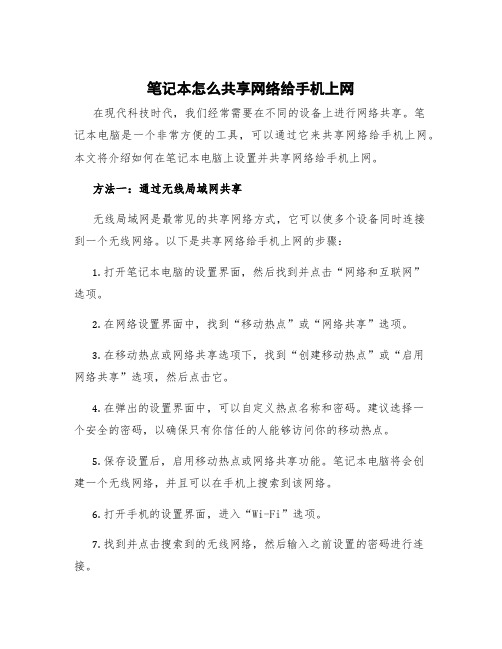
笔记本怎么共享网络给手机上网在现代科技时代,我们经常需要在不同的设备上进行网络共享。
笔记本电脑是一个非常方便的工具,可以通过它来共享网络给手机上网。
本文将介绍如何在笔记本电脑上设置并共享网络给手机上网。
方法一:通过无线局域网共享无线局域网是最常见的共享网络方式,它可以使多个设备同时连接到一个无线网络。
以下是共享网络给手机上网的步骤:1.打开笔记本电脑的设置界面,然后找到并点击“网络和互联网”选项。
2.在网络设置界面中,找到“移动热点”或“网络共享”选项。
3.在移动热点或网络共享选项下,找到“创建移动热点”或“启用网络共享”选项,然后点击它。
4.在弹出的设置界面中,可以自定义热点名称和密码。
建议选择一个安全的密码,以确保只有你信任的人能够访问你的移动热点。
5.保存设置后,启用移动热点或网络共享功能。
笔记本电脑将会创建一个无线网络,并且可以在手机上搜索到该网络。
6.打开手机的设置界面,进入“Wi-Fi”选项。
7.找到并点击搜索到的无线网络,然后输入之前设置的密码进行连接。
8.完成以上步骤后,手机将成功连接到笔记本电脑共享的网络,可以使用笔记本电脑的网络进行上网。
方法二:通过USB共享网络除了使用无线局域网共享网络外,还可以通过USB连接来共享网络给手机上网。
以下是共享网络给手机上网的步骤:1.首先,确保你的笔记本电脑和手机都有可用的USB连接端口。
2.连接USB数据线到笔记本电脑和手机上。
3.打开笔记本电脑的设置界面,然后找到并点击“网络和互联网”选项。
4.在网络设置界面中,找到“移动热点”或“网络共享”选项。
5.在移动热点或网络共享选项下,找到“USB网络共享”选项,然后启用它。
6.手机将自动检测到笔记本电脑的网络共享,并通过USB连接进行连接。
7.在手机上,打开设置界面,然后进入“移动网络”选项。
8.在移动网络选项中,找到“共享网络”或“热点和共享”选项,然后点击它。
9.在共享网络选项中,选择“通过USB共享网络”选项。
- 1、下载文档前请自行甄别文档内容的完整性,平台不提供额外的编辑、内容补充、找答案等附加服务。
- 2、"仅部分预览"的文档,不可在线预览部分如存在完整性等问题,可反馈申请退款(可完整预览的文档不适用该条件!)。
- 3、如文档侵犯您的权益,请联系客服反馈,我们会尽快为您处理(人工客服工作时间:9:00-18:30)。
测试机型:N93 N93I N85 Black berry8820..
优点:相信有不少机友同时拥有本本和N93(偶也是其中的光荣一员),用此方法不需额外购置无线路由即可通过无线网卡共享上网,对于本本用户来讲很方便,单纯从操作上来讲也比较简易和快捷.平时可以躺在床上舒服的用手机很流畅地观看优酷土豆等网络视频而且不用担心花流量费,快哉快哉!还有一个好处是不必跟你的他(她)抢电脑上网了
原理:有线网卡连接到Internet,并且与无线网卡共享网络,无线网卡通过点对点方式建立WIFI连接到手机并将外部网络共享给手机.
如果给台式机额外配置一块带AP的无线网卡,也可以应用此方法实现93 WIFI共享上网
开始....
1:首先是打开”本地连接->属性->高级”,将”允许其他网络用户通过此计算机的Internet连接来连接”前打勾,按"确定"返回,如图1 2所示.
注意:使用宽带并且在电脑上虚拟拨号连接上网的朋友要在”宽带连接->属性->高级”里设置,”本地连接”就不需要设置了,切记切记.
接着打开”无线网络连接->属性->常规->Internet协议”,在弹出的Internet协议属性窗口里选中”使用下面的IP地址”,其中将”IP地址”设为”192.168.0.1”,将”子网掩码”设为”255.255.255.0”,其它的输入框放空,按"确定"返回,如图3所示.
还是在”无线网络连接->属性”窗口,选中第二个标签”无线网络配置”,点击”添加”,弹出”无线网络属性”窗口,在”网络名(SSID)”框里填入任意你想用的ID,比如我这里采用NOKIA N93”为网络名,”网络验证”选择”开放式”,”数据加密”选择”已禁用”,其它默认并按"确定"返回,即可进行下一步.注意:如果想给你的无线网络加入密钥则选
中”WEP”,并将”自动为我提供此密钥”项前的勾去掉,在”网络密钥”和”确认网络密钥”框内输入密钥.过程如下图4所示.其实没必要加密码..
在"无线网络连接->属性"窗口中,将"当此网络在区域内时连接"勾上,如下图5所示
在”无线网络连接->属性->无线网络配置”标签中,点击右下角的”高级”,在弹出的”高级”窗口中,选择”仅计算机到计算机(特定)”,然后关闭.这一步是为了在N93和无线网卡间建立连接.如下图6所示
回到”无线网络连接->属性->无线网络配置”窗口,你会发现”首选网络”里多了刚才设定无线网络名字,如下图7所示,(注意:如果首选网络框内空白请重复上面的步骤直至设置的无线网络名字出现)
点击”确定”退出.到这里为止,电脑上的设置完成了...
图稍后上,截图麻烦啊... Orz~~~
找不到"无线网络配置"选项卡怎么办?
原因是你的电脑上启用了第三方无线网络配置软件(如Intel Proset wireless等).解决方法是
在第三方软件设置里把无线网络管理权交还给Windows,或者采用如下更简便的方法:在"我的电脑------右键--管理-----打开计算机管理",找到"服务和应用程序",点击"服务",在右边出现的框里找到Wireless Zero Configuration,双击它,把启动类型设为自动.应用确定就可以了.然后去看看,就有了无线网络配置的选项卡.
再不行我也没办法了...
第2步.N93上的设置
依次点击”功能表->工具->设置->连接设置->接入点”,选中”增加新接入点”,使用默认设
置.
1. 连接名称随便写一个.我这里是Nokia N93
2. 数据承载方式无线局域网.
3. WLAN名称网络搜索一下.就是你电脑上的名称.
4. 网络状态公开
5. WLAN网络模式基础网络
6. WLAN安全设置开放式网络
7. 其他的不用写了....
进入高级设置.IPv4设置我们要动手
给小3(虽然不小)分配个IP地址.
1.将”手机IP地址”设为”19
2.168.0.2”(注意:此
处IP地址可随意更换,只要跟网关同一网段即可,更
换的范围为”19 2.168.0.2”~”192.168.0.254”,任意
选择一个都行,比如我这个例子选择”192.168.0.2”),
2.”子网掩码”设为”255.255.255.0” (不可随意更
换),
3.”默认网关”设为”192.168.0.1”(与你新建的无线
网络IP地址一致即可,这里用192.168.0.1只是举个例子),这个网关其实就是之前在电脑上新建无线网络连接点时自定义的那个IP地址
4.”DNS地址”,将”主DNS地址”设为”192.168.0.1”(与网关地址一样),”次DNS地址”不变,仍为”0.0.0.0”.
5.”确定”后退出.以上过程如图所示
接下来进入手机”功能表->工具->WLAN”,选中之前在电脑上新设的无线网络连接点,比如我这个例子里是”Nokia N93”,选择”开始浏览网络”即可.
注意:记得把电脑上的防火墙关掉,否则会提示”无网关回应”!
2009-7-20 21:38
Screenshot0020.jpg (22.98 KB)
2009-7-20 21:38
Screenshot0021.jpg (24.65 KB)
2009-7-20 21:38
2009-7-20 21:38
Screenshot0023.jpg (27.17 KB)
2009-7-20 21:38
2009-7-20 21:38
Screenshot0025.jpg (19.4 KB)
2009-7-20 21:38。
